Archos 104 User Manual [hu]
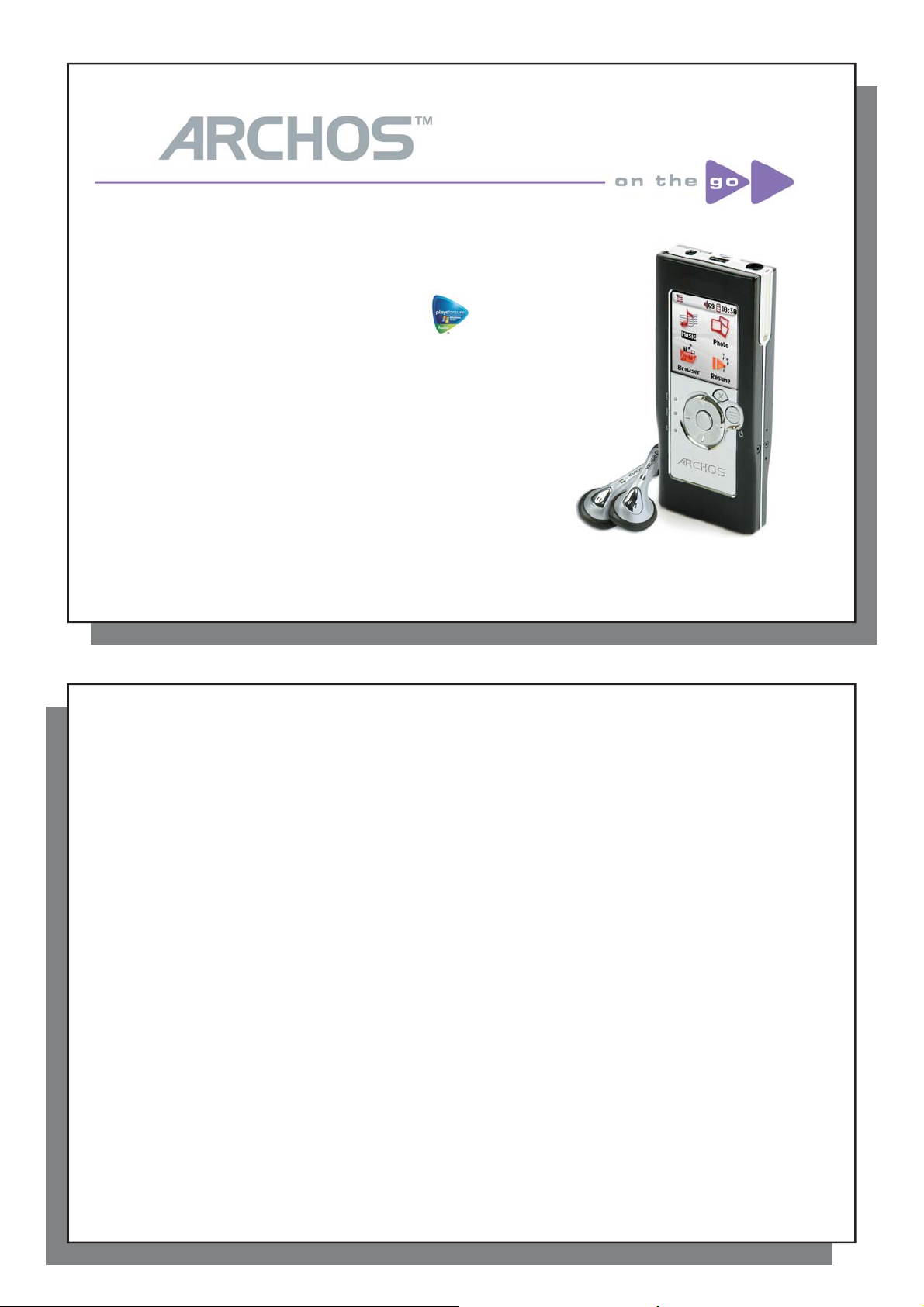
1
ARCHOS
™
104
ARCHOS
MP3 & WMA Digitális zenelejátszó / Fénykép-nézegető /
USB 2.0 merevlemez
Magyar használati útmutató
1.1-s verzió - Látogassa meg az Archos weboldalát (www.archos.com)
a legfrissebb útmutatóért ás az Archos™ 104 szoftver frissítéseiért.
104
2
Bevezető jegyzet az ARCHOS-tól
Kedves Vásárlónk!
™
1
Archos köszöni, hogy az új, ultra-kis méretű Archos™ 104-et választotta. Látogassa meg honlapunkat
a www.archos.com címen, ahol megtalálja ezen termék kiegészítőit (autós adapter, hordtáska stb.).
Továbbá honlapunkon megnézheti a készülék ingyenesen letölthető szoftver-frissítéseit és javításait.
Az Archos™ 104 elsődleges funkciója természetesen a zenelejátszás. Mivel ebben egy igazi merevlemez
van, több száz dalt tárolhat rajta. Egy szabványos hangkábellel a zenét a házi szórakoztató rendszeren
is meghallgathatja. A teljes CD-gyűjteményét magával hordhatja és minden hangrendszeren lejátszhatja.
Az zenék átmásolása az Archos™ 104-re olyan egyszerű, mint a "húzd és ejtsd" megoldás a védelem nélküli
zenei fájlok esetében. A PlaysForSure weboldalakról vásárolt zenék esetében pedig egyszerűen a Szinkronizáció
gombra kell kattintani a Windows Media
a másolás előbb véget ér, mint gondolná. Az Archos™ 104 kezeli az ID3 információkat is. Ez azt jelenti,
hogy az ARCLibrary sorba rendezi a zenéket, így meghallgathatja őket előadó, album, cím, év vagy műfaj szerint.
Kattintson a Shuffl e (Keverés) menüpontra, és véletlenszerűen is meghallgathatja a zenéket.
Az Archos™ 104-gyel a fényképeit is megnézheti a beépített OLED kijelzőn. Csak másolja át őket a számítógépről,
és bárhol megnézheti őket, ahova magával vitte az Archos™ 104-et.
Végül az Archos™ 104-et mindig használhatja hordozható merevlemezként is, magával viheti fontos fájljait.
Még az Archos kétablakos böngészőjét is használhatja az fájlok és mappák átnevezéséhez, létrehozásához,
másolásához, mozgatásához és törléséhez.
Ez az útmutató minden információval ellátja Önt, hogy használni tudja az Archos™ 104-et.
Figyelmesen olvassa el, mert a készülék olyan dolgokra is képes lehet, amire nem is számít. Ha elakad,
mindig felhívhatja segítővonalunkat, vagy írhat emailt is, és egy segítőkész Archos alkalmazott segíteni fog Önnek.
Kellemes zenehallgatást kívánunk,
Az Archos csapat
__________
Mérnökeink folyamatosan frissítik és fejlesztik termékeinket, így készüléke szoftverének felülete
vagy funkcionalitása eltérhet a kézikönyven leírt szoftverhez képest.
2
®
Playerben. Ráadásul az USB 2 nagy sebességű portnak köszönhetően
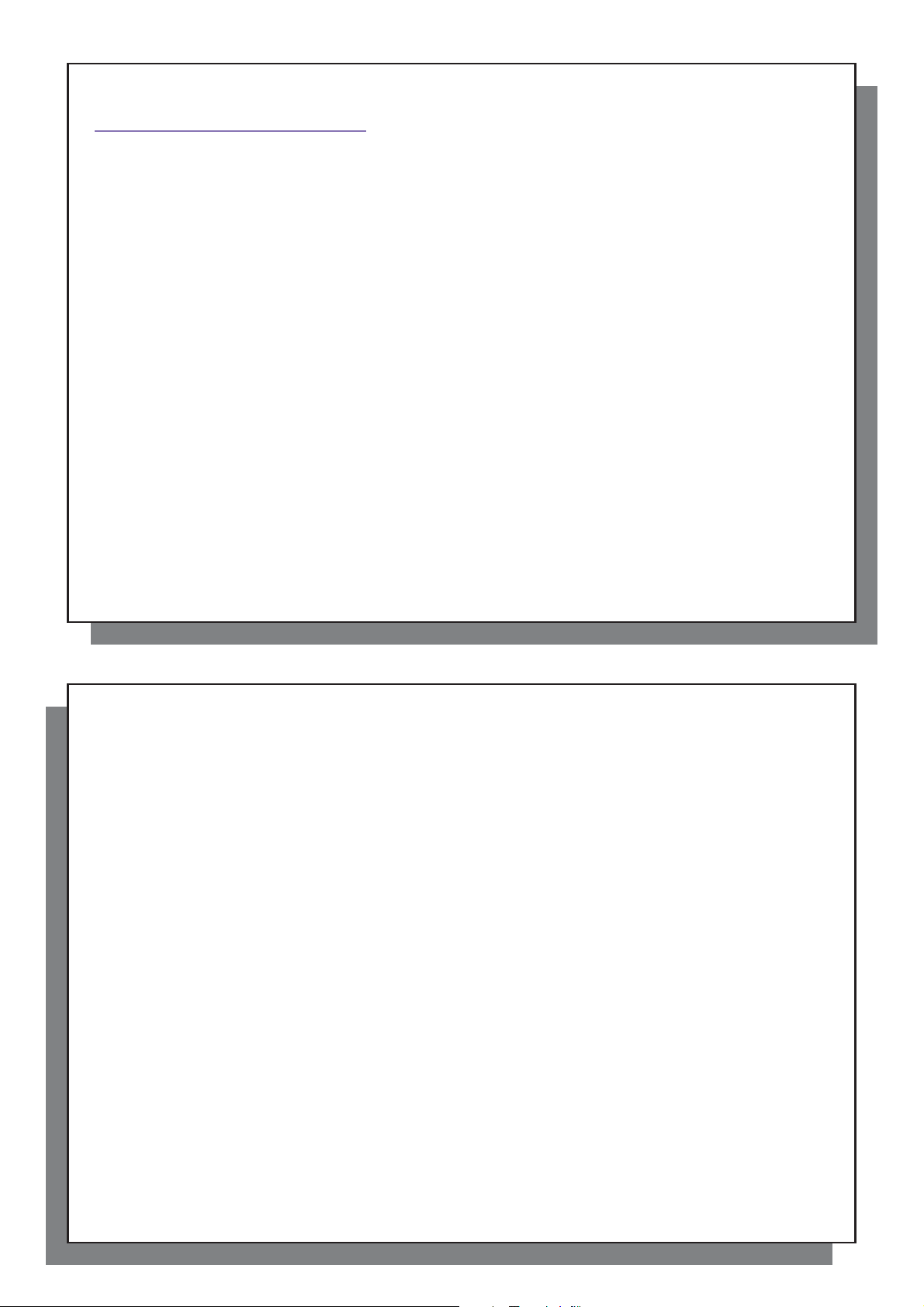
3
TTartalom
artalom
1 Csatlakozók, gombok, csatlakoztatás 5
2 Első lépések 6
2.1 Az akkumulátor töltése 6
2.2 Az Archos™ 104 KI- és BEKAPCSOLÁSA 7
2.3 A kijelzés nyelvének megváltoztatása 7
2.4 A Archos™ 104 karbantartása 7
2.5 Idegen nyelvű karakterkészletek 7
3 Zenelejátszás 8
3.1 Egy zenefájl lejátszása 8
3.2 Lejátszási képernyő és a vezérlés 9
3.3 A lejátszási menü 11
3.4 Az ARCLibrary 11
3.5 Az ARCLibrary frissítése 12
3.6 Könyvjelző beállítása 12
3.7 A folytatás funkció 12
3.8 Az Archos™ 104 gombjainak lezárása 13
4 A zenék átmásolása az Archos™ 104-re 14
4.1 A zenék szinkronizálása a Windows Media® Player (WMP) és az Archos™ 104 között 14
4.2 A Windows Media Player 9 és a Windows Media Player 10 összehasonlítása 15
4.3 A CD-gyűjtemény átmásolása az Archos™ 104-re 15
4.4 A Windows Media
4.5 A Windows Media
5 Lejátszási lista 17
5.1 Új lejátszási lista létrehozása 17
5.2 Lejátszási lista betöltése 18
5.3 A lejátszási lista lejátszása 18
5.4 A lejátszási lista menüje 18
6 Beállítások 20
6.1 A hangbeállítás megváltoztatása 20
6.2 A lejátszási üzemmód megváltoztatása 22
6.3 A dátum és az idő beállítása 23
®
Player (WMP) 9 telepítése 16
®
Player (WMP) 10 telepítése 16
4
6.4 A kijelző beállítása 24
6.5 Az energia-felvétellel kapcsolatos beállítások 25
6.6 A rendszerbeállítások megváltoztatása 26
7 Böngésző használata 27
7.1 A MUSIC mappában 27
7.2 Navigáció a mappastruktúrában 28
7.3 Fájl- és mappaműveletek böngésző üzemmódban 29
7.4 A virtuális billentyűzet használata 30
8 Fotók megtekintése az Archos™ 104-gyel 32
8.1 A fotóböngésző használata 32
8.2 A fotóböngésző helyzetérzékeny menüje 33
8.3 A fotók átmásolása az Archos™ 104-re 34
9 Az Archos™ 104 csatlakoztatása egy sztereó berendezéshez 35
10 Az Archos™ 104 csatlakoztatása a számítógéphez 36
10.1 Az USB csatlakoztatás típusa (‘Merevlemez’ vagy ‘Windows-os eszköz’) 36
10.2 Az Archos™ 104 csatlakoztatása 36
10.3 Az Archos™ 104 leválasztása a számítógépről 37
11 Az iTunes™ használata az Archos™ 104-gyel 40
12 Az Archos™ 104 fi rmware-ének frissítése 41
12.1 Az Update_Archos104.AOS fájl letöltése 41
12.2 Másolás az Archos™ 104 főmappájába és a frissítés 41
12.3 ‘Hard Drive’ vagy ‘Windows Device’? 42
12.4 A frissítés elindítása 42
13 Hibakeresés 43
13.1 Az USB csatlakozás problémái 43
13.2 Fájlproblémák, hibás adatok, formázás és particionálás. 45
14 Műszaki jellemzők 47
15 Műszaki támogatás 48
16 Jogi és biztonsági közlemény 50
4
7.3.1 Helyzetérzékeny menü fájl esetében 29
7.3.2 Helyzetérzékeny menü mappa esetében 29
7.3.3 Helyzetérzékeny menü a dupla böngészőben 30
8.3.1 Képek átvitele merevlemez üzemmódban 34
8.3.2 A fotók átmásolása Windows-os eszköz üzemmódban 34
13.2.1 A ScanDisk (hibakereső) program futtatása Windows® ME-n - Csak merevlemez üzemmódban 46
13.2.2 A Check Disk (ChkDsk) program futtatása Windows
®
XP-n és 2000-en - Csak merevlemez üzemmódban 46
3
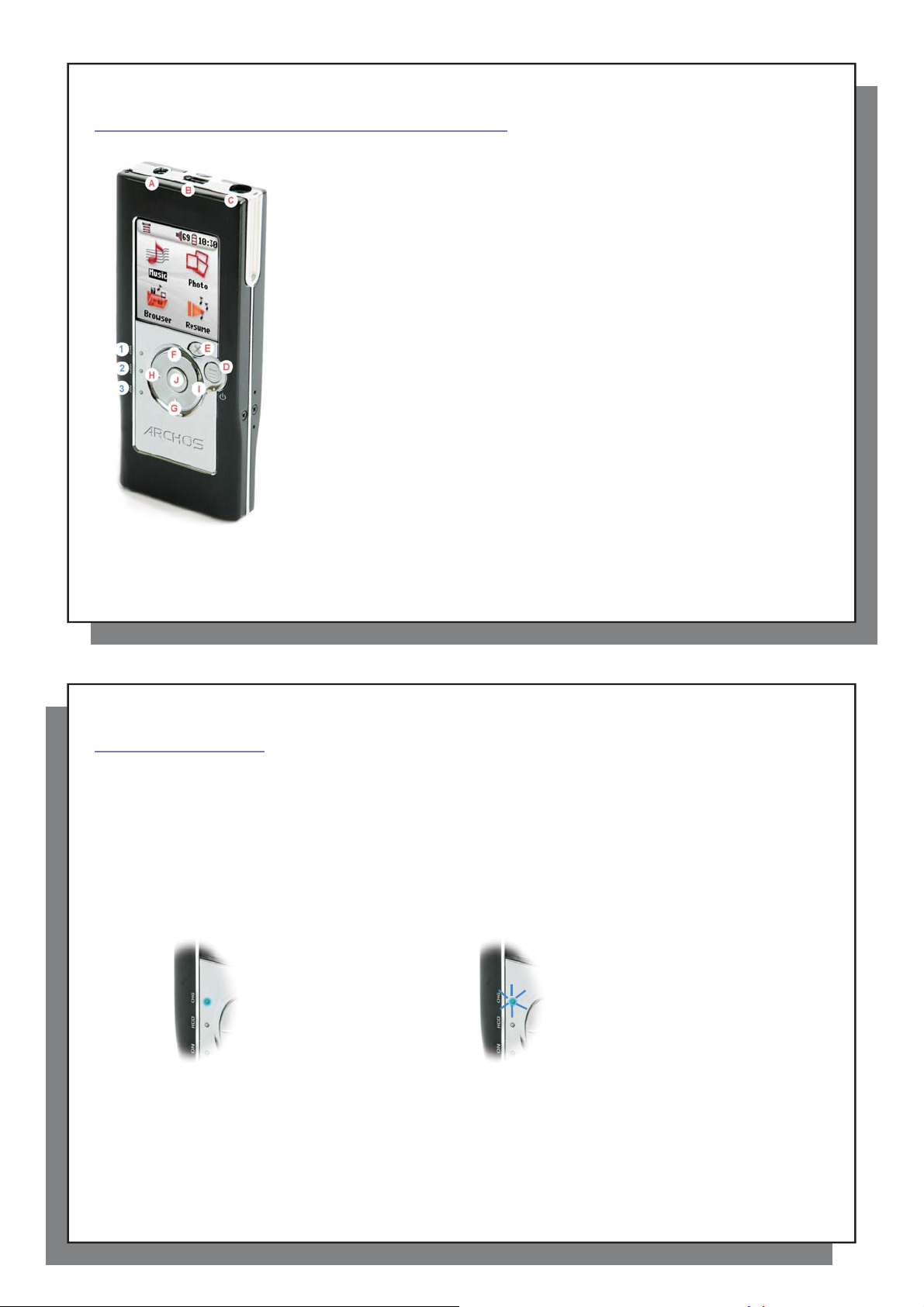
5
1
Csatlakozók, gombok, csatlakoztatás
2
Első lépések
2.1 Az akkumulátor töltése
Csatlakozók, gombok, csatlakoztatás
1
A Tápcsatlakozó – az opcionális AC adapter/töltő csatlakoztatásához
B USB 2.0 port – A számítógép csatlakoztatásához, hogy fájlokat másoljon
át az Archos™ 104-re és az akkumulátor töltéséhez
C Fejhallgató csatlakozó
D Bekapcsoló gomb (tartsa lenyomva 3 mp-ig)/Menü beállítások
E Kikapcsoló gomb (tartsa lenyomva 3 mp-ig)/Stop/Kilépés *
Navigációs gomb
F Mozgás fel/hangerő növelése
G Mozgás le/hangerő csökkentése
H Mozgás balra (érték csökkentése) vagy visszacsévélés
I Mozgás jobbra (érték növelése) vagy előrecsévélés
J Lejátszás/Szünet/Enter
1 CHG – Akkumulátor töltésjelző
2 HDD – Merevlemez aktivitásjelző
3 ON – BE/KIKAPCSOLT állapot jelző fény
* Hardveres újraindítás: Ha az Archos™ 104 lefagy (például egy elektrosztatikus jelenség miatt), újraindíthatja az Archos™ 104-et úgy,
hogy lenyomva tartja az x STOP/KILÉPÉS gombot 15 mp-ig.
6
Első lépések
2
2.1 Az akkumulátor töltése
Mielőtt első alkalommal használná ARCHOS™ 104 készülékét, két órán keresztül töltse az akkumulátort.
• Az Archos™ 104 az USB csatlakozón keresztül töltődik. Csatlakoztassa a mellékelt USB-kábelt egy bekapcsolt
számítógéphez, és csatlakoztassa a kábel másik végét a kikapcsolt Archos™ 104-hez. Ekkor töltődni
fog a beépített akkumulátor. A CHG jelző is kigyullad, jelezve, hogy az akkumulátor töltődik.
• Az akkumulátor teljesen fel van töltve, ha a CHG jelző villog.
A CHG jelzés világít: A CHG jelzés villog:
Az akkumulátor töltődik. Az akkumulátor teljesen feltöltődött.
5
• Megvásárolhatja az Archos töltőt/adaptert, amellyel a fali konnektorból is töltheti az akkumulátort. A kék CHG
jelzőfény kigyulladásával jelzi, hogy külső adapter van csatlakoztatva. Az akkumulátor automatikusan töltődik,
ha be van dugva.
• Az első teljes feltöltés után használhatja az Archos™ 104-et úgy is, hogy az AC adapter be van dugva.
6
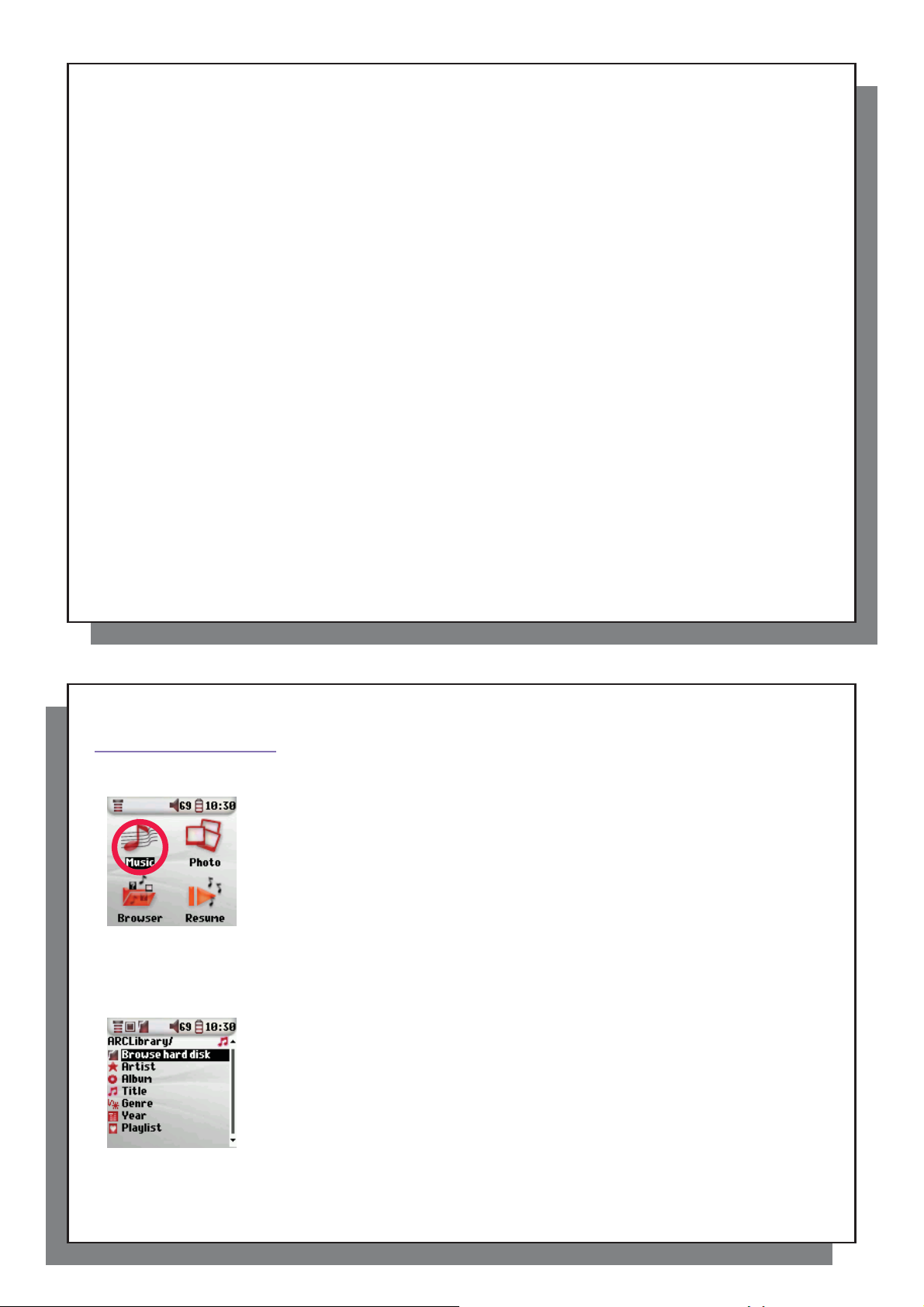
7
2.2 Az Archos™ 104 KI- és BEKAPCSOLÁSA
2.3 A kijelzés nyelvének megváltoztatása
2.4 A Archos™ 104 karbantartása
2.5 Idegen nyelvű karakterkészletek
3
Zenelejátszás
3.1 Egy zenefájl lejátszása
2.2 Az Archos™ 104 KI- és BEKAPCSOLÁSA
• Nyomja meg és tartsa lenyomva az BEKAPCSOLÁS/Menü gombot addig, amíg a menü meg nem jelenik.
• Az Archos™ 104 egy idő után automatikusan kikapcsol, ha nem nyomott le egyetlen gombot sem.
Az akkumulátor energiájának megőrzése érdekében a háttérvilágítás automatikusan kikapcsol.
Megváltoztathatja ezeket a beállításokat a Setup > Power menüben.
• Nyomja meg és tartsa lenyomva a Stop/kikapcsolás gombot addig, amíg az Archos™ 104 ki nem kapcsol.
2.3 A kijelzés nyelvének megváltoztatása
• A gyári beállítás szerint az Archos™ 104 felhasználói felülete angol nyelvű. Kiválaszthat egy másik nyelvet a
Setup > Display menüben (nyomja meg a MENÜ gombot, majd az ENTER gombot a Setup menü eléréséhez).
2.4 A Archos™ 104 karbantartása
Az Archos™ 104 egy elektronikus készülék, ezért óvatosan kell bánni vele.
• Kerülje a felesleges ütődéseket vagy rezgést.
• Ne tegye ki hő hatásának. Tartsa jól szellőző helyen (különösen akkor, amikor a számítógéphez csatlakozik).
• Tartsa az Archos™ 104-et víztől és különösen nedves helyektől távol.
• Tartsa az Archos™ 104-et távol az erősen elektromágneses helyektől.
2.5 Idegen nyelvű karakterkészletek
Lehetséges a fájl- és mappanevek, MP3 ID3 tulajdonságok különböző karakterkészleteken való megjelenítése
(pl: koreai, japán, egyszerűsített kínai stb.). A nyelvi fájlokat megtalálja a Kódlap_név.4fz néven a karakterkészlet
(font) mappában a /Data mappán belül az Archos™ 104 merevlemezén, és az Archos weboldalán a Software
menüpont alatt.
Például, ha japán nyelvű kijelzést szeretne, másolja át a Cp932.4fz nevű fájlt a /system mappába az Archos™ 104-en.
Kapcsolja ki, és indítsa újra az Archos™ 104-et. A fájlnevek, mappanevek és az ID3 tulajdonságok,
melyek a Microsoft
Egyszerre csak egy .4fz fájl használható, ezért csak egy .4fz fájlt tegyen a /system mappába. Az an.4fz fájl
esetén a felület nyelve angol lesz.
®
kódlapjával készültek az adott nyelvhez, a kiválasztott karakterkészlettel jelennek meg.
8
Zenelejátszás
3
3.1 Egy zenefájl lejátszása
Egy zenefájl kiválasztásához használja a FEL és LE navigációs gombokat a felfele és lefele léptetéshez, és az ENTER
gombbal lépjen be a kiválasztott mappába vagy tulajdonság-kategóriába. Nyomja meg az ENTER-t a kiválasztott
zene lejátszásához. Használja a BALRA gombot a mappa elhagyásához, és az előző szintre való lépéshez.
Az Archos™ 104 bekapcsolásakor a következő képernyő jelenik meg. Ebből a menüből
kiválaszthatja a legfontosabb funkciókat.
• Music : A Music mappát böngészheti vagy használhatja az ARCLibrary -t a zene
kiválasztásához.
• Photo : A képek böngészése és megtekintése az Archos™ 104-en.
• Browser : A többi fájl böngészése és kezelése az Archos™ 104-en.
• Resume : Folytathatja a lejátszást attól a ponttól, ahol leállította.
Elérheti a Setup menüt a MENÜ gomb majd az ENTER gomb megnyomásával, hogy az
ízlésének megfelelően beállíthassa az Archos™ 104 paramétereit.
A főmenüben a Music ikonra való kattintással belép a ‘csak zene’ üzemmódba. A WMA, WAV és
MP3 fájlok kivételével minden más fájl, ami esetleg a mappákban van, ki lesz szűrve a listából.
Kétféleképpen érheti el a zenéket: a Browse hard disk kiválasztásával, vagy a zene
tulajdonságai alapján Előadó, album, cím stb. . A Browse hard drive menüpont választása
esetén közvetlenül az Archos™ 104 Music mappájába kerül. Itt átnézheti az Archos™ 104
merevlemezén található összes zenefájlt és mappát, mintha a számítógépen böngészne a
fájlok között. A másik módszer esetén a zenék tulajdonságai (előadó, album, szám címe,
év és műfaj) alapján böngészhet Az Unknown kategória jelzi, hogy a fájl tulajdonság
adatai nincsenek kitöltve.
7
8
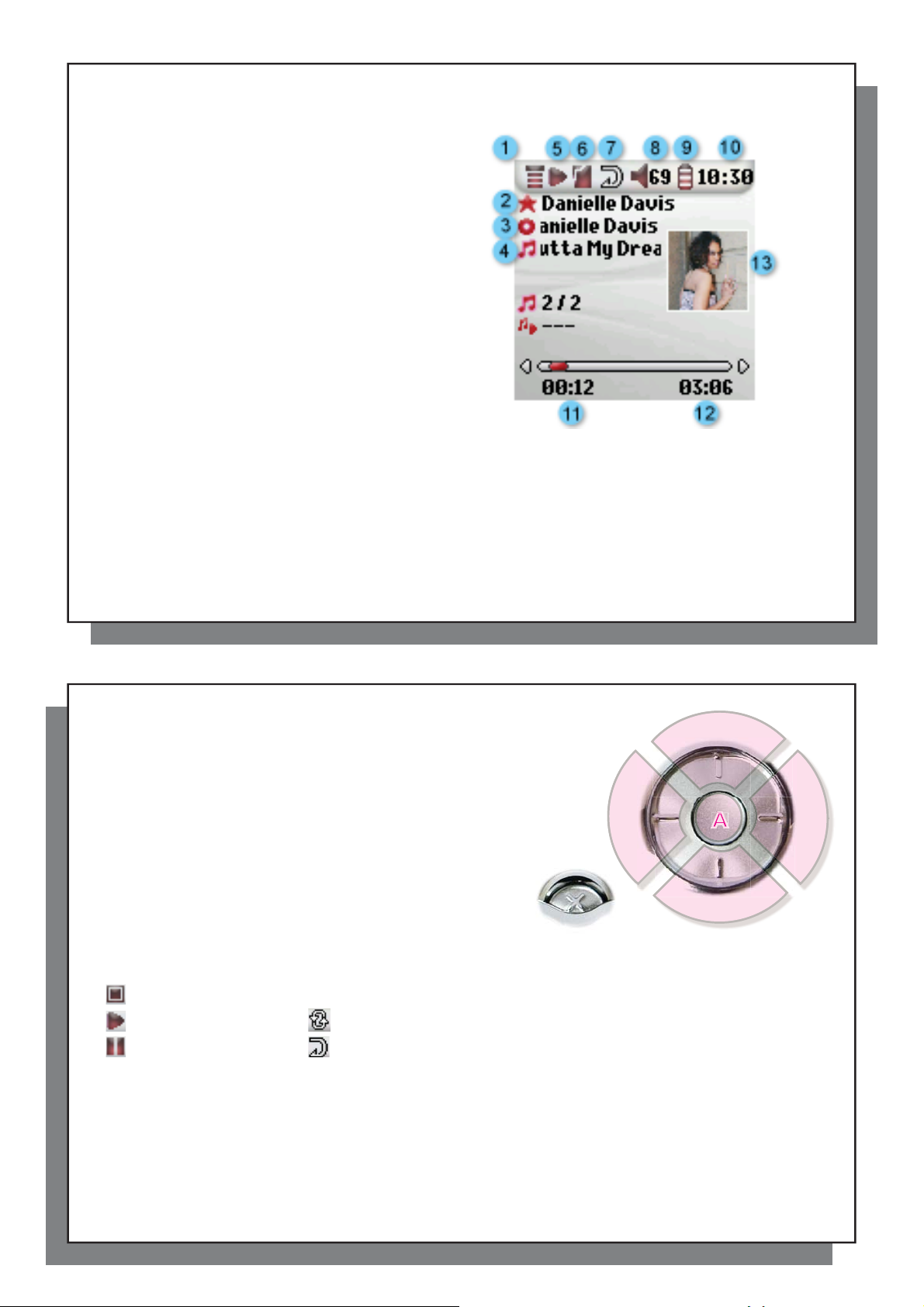
9
3.2 Lejátszási képernyő és a vezérlés
Lejátszási állapot Lejátszási sorrend
B
C
D
E
F
3.2 Lejátszási képernyő és a vezérlés
(1) A Menü elérhető
(2) Előadó* vagy szülőmappa
(3) Album* vagy az aktuális mappa
(4) Szám címe* vagy a fájl neve
(5) Állapot: lejátszás
(6) Lejátszási mód: Mappa
(7) Lejátszási sorrend: Ismétlés
(8) Hangerő (0-99)
(9) Akkumulátor töltöttségi szint
(10) Óra
(11) A dalból lejátszott idő
(12) A dalból hátralevő idő
(13) Az album borítója (ha elérhető)
*Ha a fájl tartalmazza ezeket a tulajdonságokat
10
A A dal lejátszása/szüneteltetése/folytatása
B Hangerő növelése
C Ha egyszer nyomja meg: A mappában vagy a lejátszási
listában a következő dalra ugrik.
Lenyomva tartva: Előrecsévélés a dalban.
D Hangerő csökkentése
E Ha egyszer nyomja meg: A mappában vagy a lejátszási
listában az előző számra ugrik, ha a szám első 10 mp-én
belül tart a lejátszás, egyébként a szám elejére ugrik.
Lenyomva tartva: Hátracsévélés a dalban.
F Lejátszás leállítása
Lejátszási állapot Lejátszási sorrend
Megállítva (nincs ikon) Egyszer játssza le
A szám lejátszása Kevert (véletlen) dalválasztás
A lejátszás szüneteltetve van Ismételt lejátszás
A felső állapotsor tájékoztatja a kiválasztott állapotról és lejátszási beállításról. Lásd a Beállítások fejezetet
a Lejátszási üzemmódok ismertetéséért.
F
E
B
A
D
9
C
10
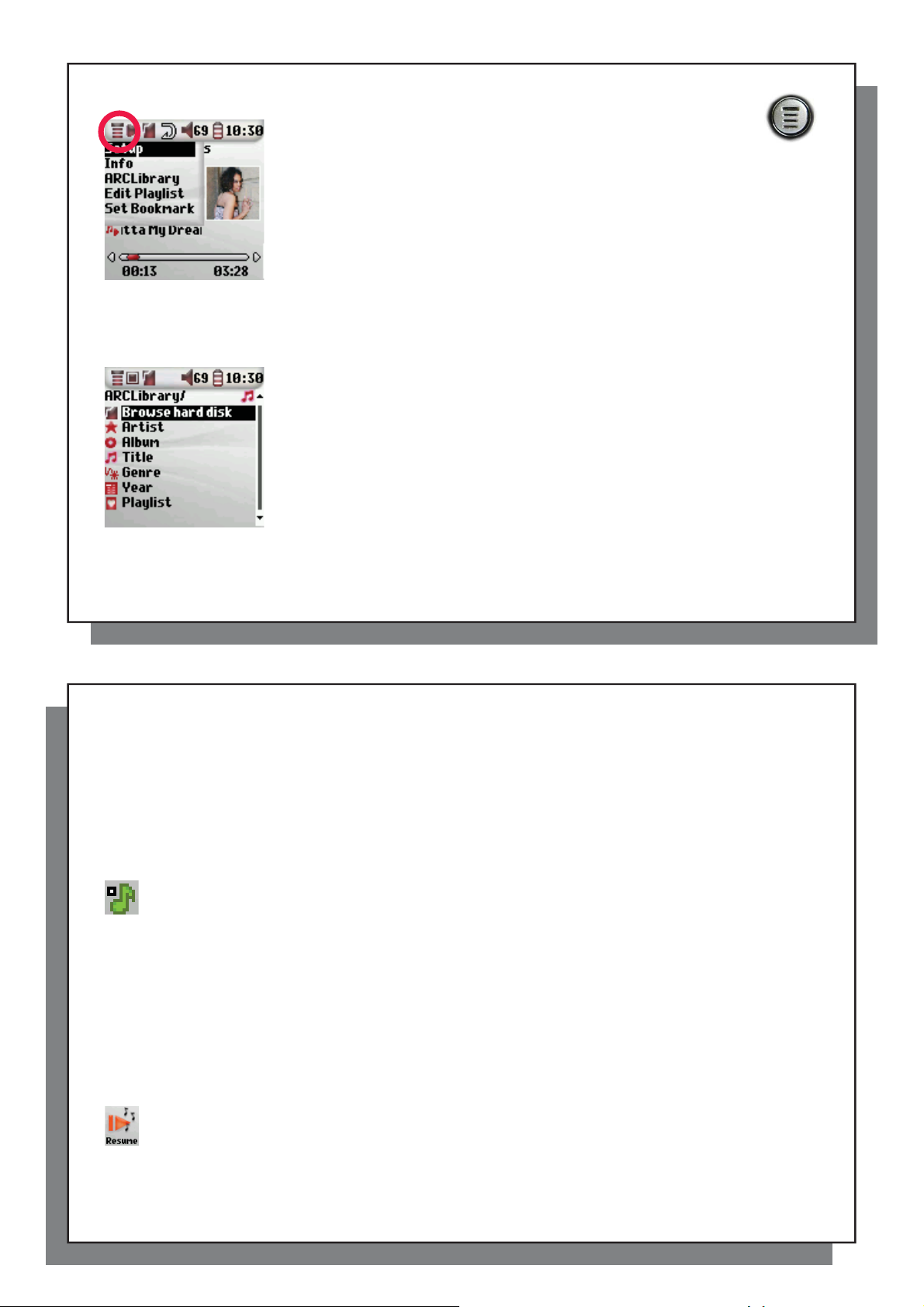
11
3.3 A lejátszási menü
3.4 Az ARCLibrary
3.5 Az ARCLibrary frissítése
3.6 Könyvjelző beállítása
3.7 A folytatás funkció
3.3 A lejátszási menü
3.4 Az ARCLibrary
Ha megjelenik a menü ikon, többféle műveletet hajthat végre. A zene lejátszása
közben nyomja meg a MENÜ gombot a következő lehetőségek eléréséhez:
• Setup: Megjelenik a Setup képernyő (ugyanaz, mint ami a főmenü Setup
ikonjának kiválasztásakor), mely lehetővé teszi az olyan jellemzők elérését,
mint a mély- és magashang kiemelés.
• Info: Megmutatja a fájl információt, pl. fájlnév, hány kilobájtot foglal a merevlemezből,
létrehozási dátum, fájlformátum stb.
• ARCLibrary: Lehetővé teszi, hogy az ARCLibrary-t böngéssze a zene hallgatása közben.
• Edit Playlist: Megjelenik a lejátszási lista szerkesztő (lásd alább a lejátszási
lista használatát).
• Set Bookmark: Beállítja a könyvjelzőt az aktuális pontra az zenefájlban.
Lásd a Könyvjelzőről szóló fejezetet alább.
Az ARCLibrary egy rendszer, melyben a zenét annak tulajdonságai alapján választhatja
ki. Ki- és bekapcsolható a beállításoknál a Setup > Playmode menüpontban.
Ahogy az ábrán látható, kiválaszthatja a zenét az előadó, az album, a számcím, a műfaj
vagy az év alapján. Az MP3 és a WMA zenefájlok belső adatcímkéket tartalmaznak,
melyek ezeket az információkat tárolják a dalról. Az MP3 fájloknál ezeket ID3
címkéknek hívják. Nem minden MP3 fájlnál vannak ezek az információk kitöltve.
Ha a zenét egy zeneletöltő szolgáltatásról vásárolta, akkor a zene tartalmazza
ezeket az információkat. Ha olyan MP3 vagy WMA fájllal rendelkezik, amelyik nem
tartalmazza ezt az információt, akkor kitöltheti vagy megváltoztathatja a címkét,
ha a Windows® Intézőben megjeleníti a fájl tulajdonságait. Az ARCLibrary
frissítése után elérheti a legutóbb átmásolt zenéket is az ARCLibrary-n keresztül.
Az ARCLibrary az egyes dalok címkéit felhasználva katalogizálja az összes zenefájlt
és lejátszási listát, amelyet a Music és a Playlists mappákban talál. Ezért soha
ne törölje a Music és a Playlists mappákat. Ha egy zenének nincsenek címkéi,
akkor az <unknown> kategóriába kerül.
12
3.5 Az ARCLibrary frissítése
Ha védelem nélküli zenefájlokat másolt át a számítógépről az Archos™ 104-re, akkor azok közvetlenül az
Archos™ 104 merevlemezére kerülnek anélkül, hogy az ARCLibrary értesülne az új dalokról. Ezért frissül
az ARCLibrary akkor, amikor lecsatlakoztatja az Archos™ 104-et a számítógépről. Beállíthatja azt is, hogy
az ARCLibrary csak akkor frissüljön, amikor szeretné, ha a beállítást "ON"-ra változtatja az "automatic"-ról.
Ennek elvégzéséről információkat talál a Lejátszási üzemmód részben a Beállítások fejezetben. Ekkor a
Setup > Playmode képernyőre kell lépnie, ki kell jelölnie az [Update ARCLibrary] menüpontot, majd nyomja meg
az ENTER gombot. Egy üzenet jelenik meg a képernyőn, amely jelzi, hogy az ARCLibrary frissíti a tartalmát.
3.6 Könyvjelző beállítása
Ha egy dalt vagy egy hosszú felvételt hallgat, és szeretne beletenni egy könyvjelzőt, hogy legközebb
onnan folytathassa a lejátszást, akkor használhatja a Könyvjelző funkciót. A hangfelvétel hallgatása
közben egyszerűen nyomja meg a MENÜ gombot, majd válassza ki a Set Bookmark menüpontot.
Ekkor egy könyvjelző kerül az aktuális helyre. Egy fájlban csak egy könyvjelző lehet. Ha a böngészőben nézi a
fájlt, egy kis jelölés látható az ikonján, amely azt jelzi, hogy a fájl könyvjelzőt tartalmaz. Legfeljebb 16 fájlban lehet
könyvjelző. További könyvjelzők elhelyezése törli a korábban elhelyezett könyvjelzőket a legrégebbitől kezdve.
Amikor legközelebb lejátssza a hangfájlt, három lehetőség közül választhat:
Resume: A lejátszás a könyvjelzőtől folytatódik.
Ignore: A könyvjelző megmarad, de a lejátszás a felvétel kezdetétől indul.
Clear: Törlődik a könyvjelző fájlból, és a lejátszás a felvétel kezdetétől indul. .
11
3.7 A folytatás funkció
Amikor bekapcsolja az Archos™ 104-et, időnként észrevehette, hogy a főképernyőn nem a Browser
hanem a Resume ikon van kiválasztva. Ez akkor történik meg, ha az Archos™ 104 folytatni tudja
12
a lejátszást a legutóbbi fájltól.
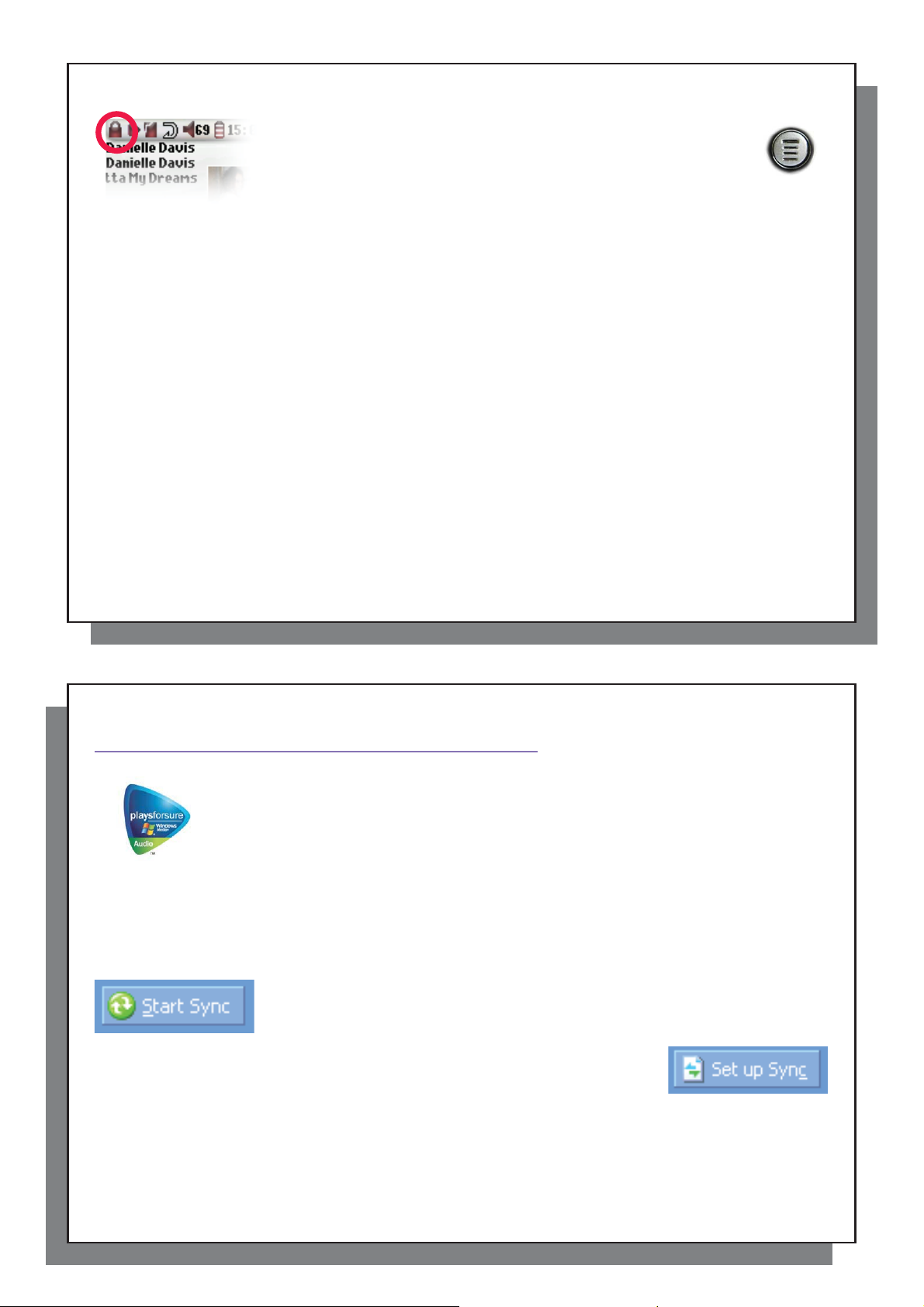
13
3.8 Az Archos™ 104 gombjainak lezárása
4
A zenék átmásolása az Archos™ 104-re
4.1 A zenék szinkronizálása a Windows Media
®
Player (WMP) és az Archos™ 104 között
3.8 Az Archos™ 104 gombjainak lezárása
Megakadályozhatja, hogy az Archos™ 104 nem kívánt funkciókat hajtson
végre ha zárolja a gombjait. A gombok zárolásához tartsa lenyomva a
MENÜ gombot addig, amíg a "lezárás" ikonja meg nem jelenik a képernyő
bal felső sarkában. Ekkor a gombok kikapcsolna, de a FEL és LE
gombokat továbbra is használhatja a navigációs gombok közül a hangerő
beállításához. A zárolás feloldásához nyomja le újra a Menü gombot addig,
amíg a "zárolás" ikonja el nem tűnik.
14
A zenék átmásolása az Archos™ 104-re
4
az Archos™ készülékre. Az alábbi összehasonlító táblázatban láthatja a különböző szolgáltatások elérhetőségét
a Windows Media® Player 9 és 10 esetében, vagy látogassa meg a www.playsforsure.com című weboldalt.
* Az előfi zetéses szolgáltatások Windows Media® Player 10-et igénylik.
4.1 A zenék szinkronizálása a Windows Media
beállításánál a Szinkronizáció fülön kiválaszthatja az Eszköz automatikus szinkronizálása
kiválasztó négyzetet Ez a WMP 10 automatikus szinkronizáció szolgáltatása. Ha ez
a négyzet be van jelölve, akkor minden alkalommal, amikor az Archos™ 104 csatlakozik
a PC-re, a Windows Media
zene vagy fotó a médiakönyvtárban, és ha igen, akkor átmásolja őket az Archos™ 104-re. Ezzel szemben viszont
a Windows Media® Player 9 esetén Önnek kell megadnia, mit szeretne szinkronizálni, mert a WMP9 nem képes
automatikusan szinkronizálni, amikor az Archos™ 104-et csatlakoztatja a számítógéphez.
Megjegyzés a WMP10 felhasználó számára: Egy másik számítógépről az Archos™ 104-re másolt fájlok nem
kerülnek a Windows Media
Az átmásolt dalok azonban az eszköz ARCLibrary-jában megjelennek.
Az Archos™ egy hivatalos PlaysForSure™ digitális eszköz, ami azt jelenti, hogy az ezzel
a szimbólummal ellátott internetes értékesítési vagy előfi zetési helyen talált zenét az Archos™ 104-
en biztosan le lehet játszani *.
Az Archos™ 104 úgy tervezték, hogy tökéletesen együttműködjön a Windows Media
(WMP) 9-es és 10-es verziójával. A Windows Media
a digitális médiatartalmakat az internetről a számítógépére, valamint rendezheti is őket.
Továbbá szinkronizálhatja (átmásolhatja) a Windows Media
A Szinkronizáció gomb a Windows Media
gomb. Ez zenéket
lesznek az Archos™ 104-en, mint amelyek a Windows Media
is vannak. Természetesen kiválaszthatja, hogy csak néhány zene vagy fotó, vagy az egész
könyvtár szinkronizálódjon. A WMP 10 esetén a Szinkronizáció
®
Player automatikusan elindul, és ellenőrzi, hogy van-e új
®
Player könyvtárába, amikor az Archos™ 104-et a számítógéphez csatlakoztatja.
és fotófájlokat másol az Archos™ 104-re, így ugyanazok a digitális médiák
®
Player szoftverrel töltheti le
®
Player médiakönyvtárának tartalmát
®
Player (WMP) és az Archos™ 104 között
®
Player-ben (WMP) egy egyirányú "szinkron"
®
Player médiakönyvtárában
13
®
Player
14
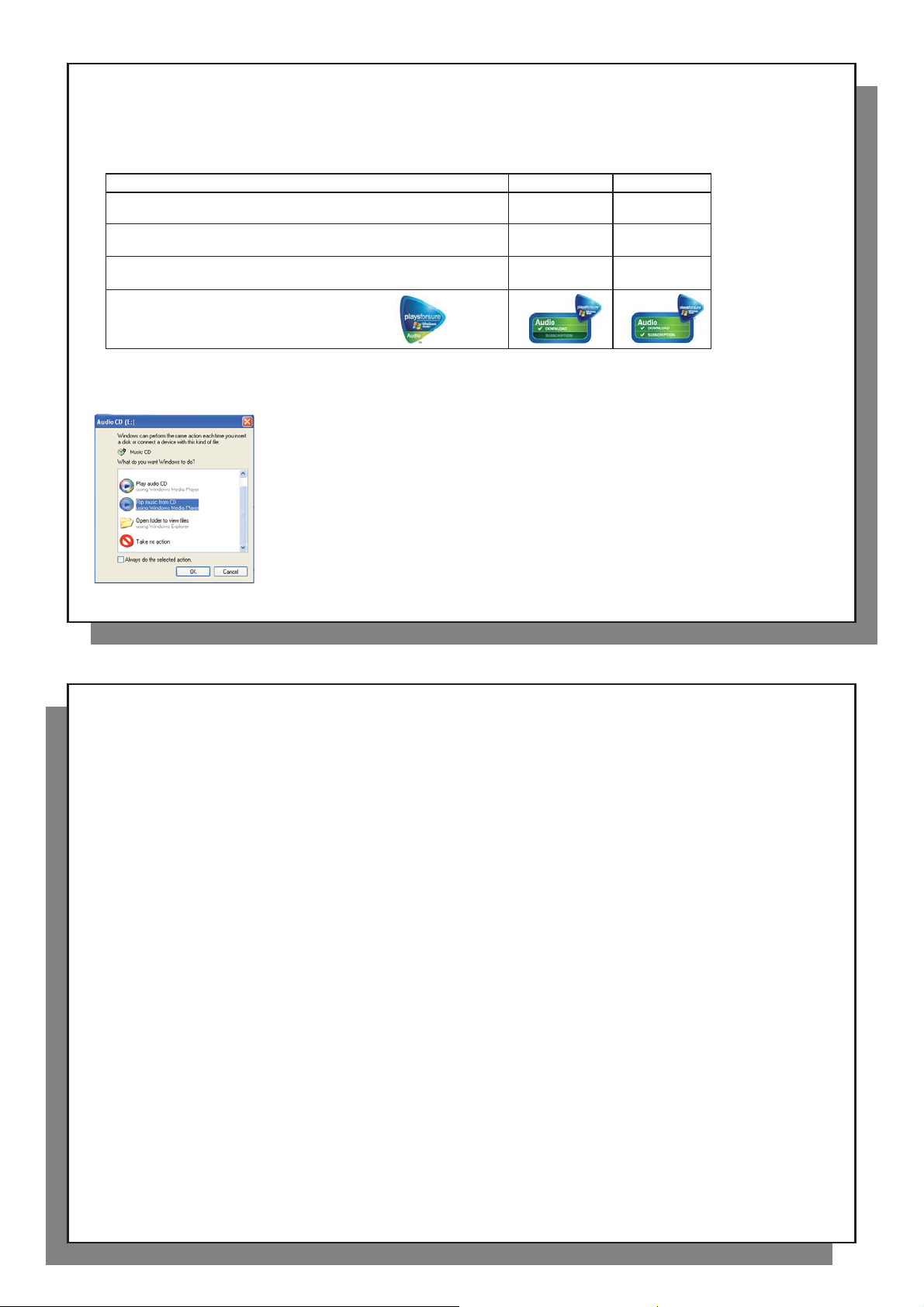
15
4.2 A Windows Media Player 9 és a Windows Media Player 10 összehasonlítása
4.3 A CD-gyűjtemény átmásolása az Archos™ 104-re
4.4 A Windows Media
®
Player (WMP) 9 telepítése
4.5 A Windows Media
®
Player (WMP) 10 telepítése
4.2 A Windows Media Player 9 és a Windows Media Player 10 összehasonlítása
A Windows® Media Player 10 csak a Windows
Megéri az Windows
Az alábbi táblázat tartalmazza az előnyöket.
Funkció WMP9 WMP10
A WMP könyvtár automatikus szinkronizálása
a PC-hez csatlakozó Archos™ 104-gyel
Képes szinkronizálni az előfi zetéses zenéket
("indulás" szolgáltatások) az Archos™ 104-gyel
Egyszerű USB leválasztás
(nincs különleges zöld nyíl a leválasztási eljáráshoz)
PlaysForSure
®
XP-re (home vagy professional verzióra) és a Windows
™
zenei tartalom
* A WMP9 kézi szinkronizáció funkcióját kell használni a megvásárolt zenék Archos™ 104-re való másolásához.
4.3 A CD-gyűjtemény átmásolása az Archos™ 104-re
A CD-n található zene az Archos™ 104 számára használható fájlokba való átvitelét "rippelésnek"
nevezik. Ez valójában egy átkódolási eljárás, amely fogja a CDA (CD Audio) formátumot,
és átkonvertálja WMA vagy MP3 formátumba, amelyet az Archos™ 104 már képes olvasni.
Rengeteg zenetippelő program létezik, de a legegyszerűbb, ha a Windows Media
használja ehhez a feladathoz. Valójában, amikor egy zenei CD-t tesz a számítógépbe,
a Windows® meg fogja kérdezni, hogy szeretné-e rippelni. A számítógép teljesítményétől függően
egy 60 perces CD rippelése 10-től 60 percig tarthat. Ha ez sikerül, az album a zenei könyvtárába
kerül. Csatlakoztassa az Archos™ 104-et a számítógépéhez a mellékelt USB-kábellel.
Majd menjen a Szinkronizáció fülre, és utasítsa a Windows Media
ezt az albumot Archos™ 104-gyel. Ekkor átmásolódik az album az Archos™ 104-re.
Megjegyzés: Néhány zenei CD-n különleges másolásvédelmi rendszer található,
amely nem engedi, hogy a Windows Media® Player zenei fájlokat készítsen róla.
®
XP (1-es szervizcsomag) és újabb operációs rendszereken működik.
nem* igen
nem igen
nem igen
®
Media Player 10-re frissíteni.
®
Player
®
Playert, hogy szinkronizálja
15
16
4.4 A Windows Media
Ha Windows
legegyszerűbb módja, ha meglátogatja a Microsoft
4.5 A Windows Media
A Windows
telepítéséhez. Látogassa meg a Microsoft PlaysForSure weboldalát ( www.playsforsure.com ) és töltse le
a Windows Media® Player 10 legújabb verzióját.
®
ME vagy 2000-rel rendelkezik, akkor használja a Windows Media
®
XP (1. vagy újabb szervizcsomag) operációs rendszerre van szükség a Windows Media
®
Player (WMP) 9 telepítése
®
®
Player (WMP) 10 telepítése
weboldalát, és letölti a legújabb verziót.
®
Player 9-et. A telepítés
®
Player 10.
16
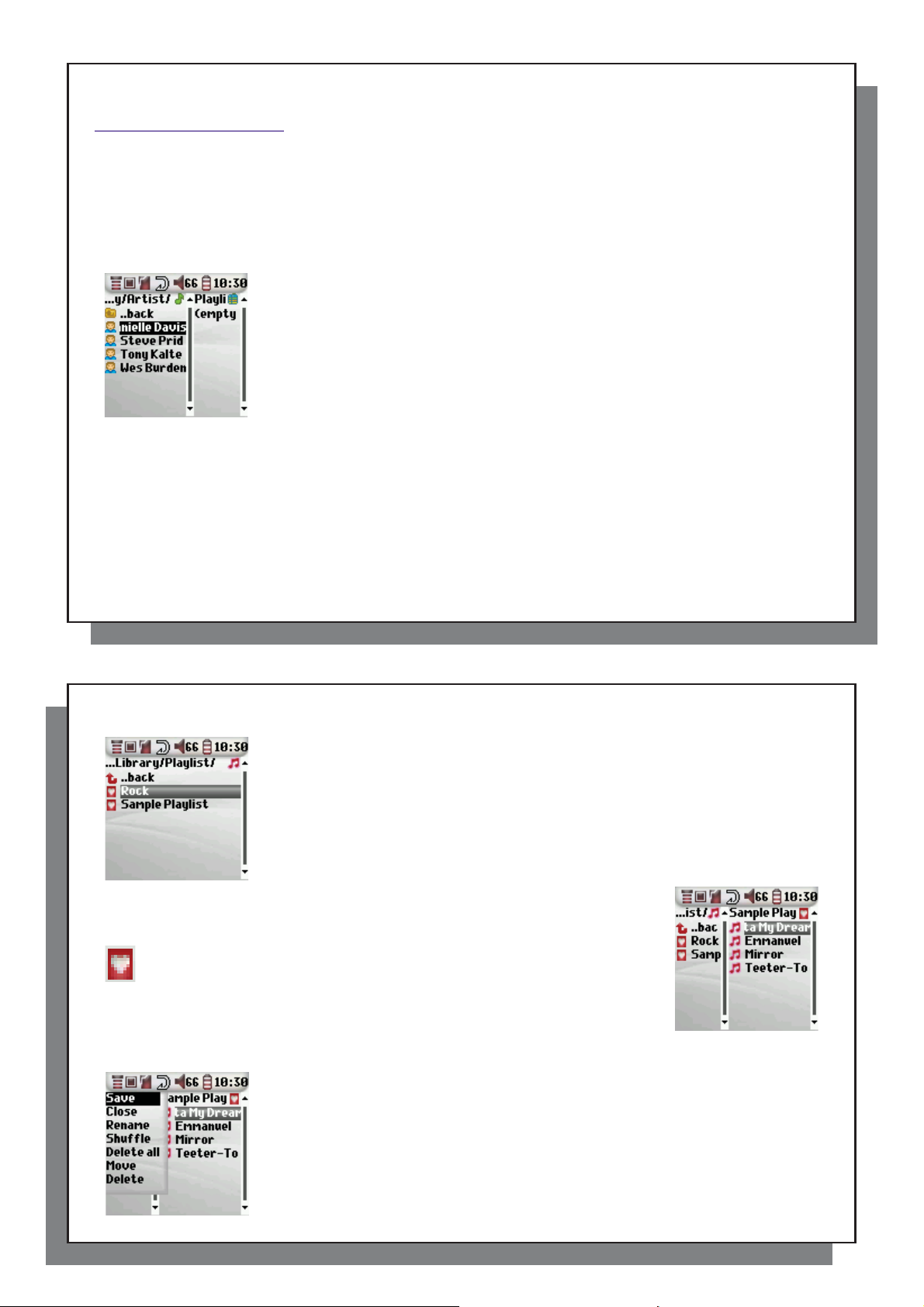
17
5
Lejátszási lista
5.1 Új lejátszási lista létrehozása
5.2 Lejátszási lista betöltése
5.3 A lejátszási lista lejátszása
5.4 A lejátszási lista menüje
Lejátszási lista
5
A lejátszási lista a dalok listája, melyeket az Archos™ 104 automatikusan lejátszik egymás után. Az Archos™ 104
egyszerre csak egy lejátszási listát tud kezelni. Készíthet új lejátszási listákat, hozzáadhat vagy törölhet számokat
a lejátszási listáról, elmentheti a lejátszási listát egy fájlba (.m3u fájltípus), hogy legközelebb is használhassa.
Nincs korlátozva az Archos™ 104 merevlemezére menthető lejátszási listák száma. Egy lejátszási lista maximum
1000 műsorszámot tartalmazhat.
5.1 Új lejátszási lista létrehozása
Lejátszási lista létrehozásához nyomja meg a JOBBRA gombot amikor
a zeneböngészőben van. A jobb oldalon megjelenik egy újabb panel a lejátszási lista
tartalmának megjelenítéséhez (a képen üres). Itt adhat hozzá dalokat az aktuális
lejátszási listához.
Megjegyzés: Ha a műsorszámok megjelennek a jobb oldali panelen, az azt jelenti,
hogy a lejátszási lista már meg van nyitva. Új lejátszási lista létrehozásához először zárja be
a jelenlegi listát (lásd a Lejátszási lista menüjét) és nyomja meg újra a JOBBRA gombot.
A bal oldali panelen keresse meg azokat a dalokat, melyeket hozzá szeretne adni
a lejátszási listához. Ha a dal ki van választva, nyomja meg az ENTER gombot a lejátszási
lista bővítéséhez. A dal bekerül a lejátszási listába, és egy kis jelzés kerül a hangjegy
egész mappa zenefájljait hozzáadhatja a listához úgy, hogy kiválasztja a kívánt mappát, és kiválasztja az ADD
vagy az INSERT menüpontot a menüből. Figyeljen arra, hogy melyik panelben van, mert a bal panel menüjének
más menüpontjai vannak, mint a jobb panel menüjének. Ezen a módon tovább keresheti és hozzáadhatja
a zenéket, amíg el nem készül a listával. Mindig ugrálhat a két panel között a BAL/JOBB gomb megnyomásával.
Azt ajánljuk, hogy mentse el a lejátszási listáit az Archos™ 104 merevlemezére (lásd alább a Lejátszási lista menüjét),
hogy később újra használhassa a listát. Az új lejátszási lista elmentése után használja a bal panel menüjét
az ARCLibrary frissítéséhez, annak érdekében, hogy az új lista megjelenjen a lejátszási mappában.
A menüben található egy INSERT funkció is: A dal a lejátszási listában kiválasztott dal elé kerül.
ikon mellé, amely jelzi, hogy most már benne van a lejátszási listában. Egy lépéssel egy
17
18
5.2 Lejátszási lista betöltése
5.3 A lejátszási lista lejátszása
A lejátszási lista betöltése után nyomja meg a JOBBRA gombot a navigációs
gombok közül, hogy belépjen a lejátszási lista szerkesztése panelre.
Majd használja a FEL és LE gombokat a dal kiválasztásához. Nyomja meg
az ENTER gombot, és megkezdődik a lejátszási lista lejátszása a kiválasztott
számtól a jelenlegi lejátszási üzemmódnak megfelelően.
5.4 A lejátszási lista menüje
18
Betölthet egy korábban elmentett lejátszási listát, vagy hozzáadhatja a benne található
fájlokat az aktuális lejátszási listához. Használja a zeneböngészőt a kívánt lejátszási lista
kiválasztásához (a lejátszási listákat egy speciális listaikon jelzi), majd nyomja meg az OK
gombot. Ha már van néhány dal az Archos™ 104 lejátszási listájában, akkor a betöltött
lejátszási lista dalai az aktuális lista végére kerülnek. Ellenőrizheti vagy módosíthatja
a lejátszási listát a lejátszási lista panelen a szokásos módon.
A lejátszási lista képernyőjén (lásd a jobb oldalon) a következő lehetőséget közül választhat:
• Save: Elmenti a jelenlegi lejátszási listát az Archos™ 104-be, így később újra
betölthető. A mentés a Playlists mappába történik.
• Close: Lezárja a listát, így új listát hozhat létre a JOBBRA gomb lenyomásával,
miközben a Music mappában vagy valamelyik almappájában tartózkodik.
• Rename: Megváltoztathatja a jelenlegi lejátszási lista nevét a virtuális
billentyűzet használatával.
• Shuffl e: Véletlenszerűen megváltoztatja a lejátszási listában található elemek sorrendjét.
